Trong thời đại số hóa hiện tại, việc truy cập nhanh chóng vào các ứng dụng yêu thích đã trở thành nhu cầu thiết yếu của người dùng smartphone. Không ai muốn mất thời gian tìm kiếm ứng dụng trong hàng loạt thư mục phức tạp. Chính vì vậy, việc tạo phím tắt (shortcut) ứng dụng trên màn hình chính đã trở thành kỹ năng cơ bản mà mọi người dùng điện thoại thông minh cần nắm vững. Vì vậy, Techcare.vn xin hướng dẫn đến các bạn cách đưa ứng dụng ra màn hình điện thoại Android và iPhone đơn giản nhất ngay sau đây. Các bạn hãy cùng theo dõi ngay nhé!
Giới Thiệu Về Phím Tắt Ứng Dụng
Phím tắt ứng dụng là gì?
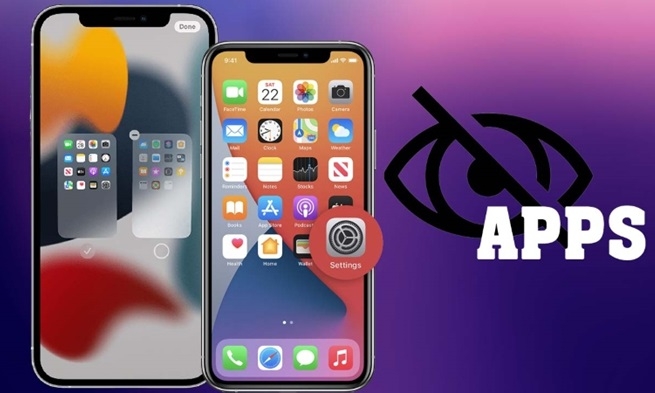
Phím tắt ứng dụng hay còn gọi là shortcut, là biểu tượng cho phép người dùng mở trực tiếp ứng dụng từ màn hình chính mà không cần phải tìm kiếm trong menu ứng dụng. Đây là tính năng cốt lõi giúp tối ưu hóa trải nghiệm người dùng trên cả hai hệ điều hành Android và iOS.
Tại sao cần tạo phím tắt ứng dụng?
Việc tạo shortcut ứng dụng mang lại nhiều lợi ích thiết thực:
- Tiết kiệm thời gian: Truy cập ứng dụng chỉ với một cú chạm
- Tăng hiệu suất làm việc: Không cần tìm kiếm trong menu phức tạp
- Cá nhân hóa giao diện: Sắp xếp ứng dụng theo thói quen sử dụng
- Giảm tải bộ nhớ trực quan: Màn hình được tổ chức khoa học hơn
So Sánh Cách Thức Tạo Shortcut Giữa Android và iPhone
Điểm tương đồng
Cả Android và iPhone đều hỗ trợ tính năng tạo shortcut cơ bản thông qua thao tác kéo thả (drag and drop). Người dùng có thể dễ dàng di chuyển ứng dụng từ menu ra màn hình chính với các thao tác trực quan.
Điểm khác biệt chính
Android:
- Linh hoạt hơn trong việc tạo shortcut cho các chức năng cụ thể
- Hỗ trợ widget và shortcut động
- Có thể tạo shortcut cho liên hệ, bookmark, và nhiều tính năng khác
- Cho phép tùy chỉnh kích thước và vị trí linh hoạt
iPhone (iOS):
- Tập trung vào tính đơn giản và thống nhất
- Sử dụng ứng dụng Shortcuts cho các tác vụ phức tạp
- Hỗ trợ Smart Stack và Widget
- Giao diện nhất quán trên toàn hệ thống
Xem thêm Những cách khắc phục mạng EDGE trên iPhone hiệu quả nhất
Xem thêm Mẹo sửa lỗi iPhone tự giảm độ sáng màn hình cực hay
Xem thêm Cách tắt trung tâm điều khiển ở màn hình khóa iPhone nhanh nhất
Cấu Hình Hệ Thống Cần Thiết
Yêu cầu đối với Android
- Phiên bản: Android 4.0 (API level 14) trở lên
- Bộ nhớ trống: Tối thiểu 100MB cho các shortcut và widget
- Quyền truy cập: Cho phép ứng dụng tạo shortcut trong Settings
- Launcher: Hỗ trợ tính năng shortcut (hầu hết launcher hiện đại đều có)
Yêu cầu đối với iPhone
- Phiên bản: iOS 14 trở lên để sử dụng đầy đủ tính năng
- Bộ nhớ: 50MB trống cho App Library và Widget
- Quyền hạn: Không cần cấu hình đặc biệt
- Thiết bị: iPhone 6s trở lên để có trải nghiệm tối ưu
Hướng Dẫn Chi Tiết Từng Bước
Cách đưa ứng dụng ra màn hình điện thoại Android
Phương pháp 1: Kéo thả từ App Drawer
- Mở App Drawer: Vuốt lên từ dưới màn hình chính hoặc chạm vào biểu tượng ứng dụng
- Tìm ứng dụng: Cuộn tìm hoặc sử dụng thanh tìm kiếm
- Kéo và thả: Giữ ngón tay trên biểu tượng ứng dụng và kéo ra màn hình chính
- Thả tại vị trí mong muốn: Màn hình sẽ hiển thị lưới để bạn đặt chính xác
Phương pháp 2: Sử dụng menu dài
- Chạm giữ ứng dụng: Trong App Drawer hoặc màn hình chính
- Chọn "Thêm vào màn hình chính": Từ menu xuất hiện
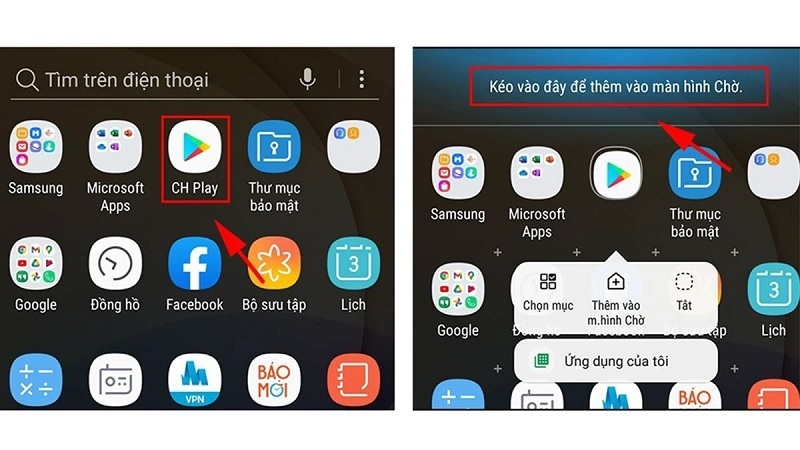
- Xác nhận vị trí: Ứng dụng sẽ được đặt tự động
Phương pháp 3: Tạo shortcut chức năng cụ thể
- Chạm giữ ứng dụng: Cho đến khi menu contextual xuất hiện
- Chọn shortcut: Từ danh sách các tùy chọn có sẵn
- Kéo shortcut: Ra màn hình chính tại vị trí mong muốn
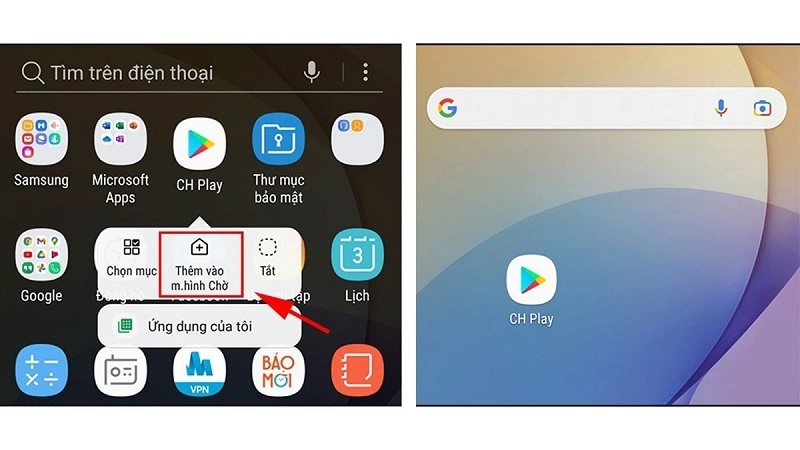
Cách đưa ứng dụng ra màn hình điện thoại iPhone
Phương pháp 1: Từ App Library
- Truy cập App Library: Vuốt sang trái đến màn hình cuối cùng
- Tìm ứng dụng: Sử dụng thanh tìm kiếm hoặc duyệt theo danh mục
- Chạm giữ ứng dụng: Cho đến khi menu xuất hiện
- Chọn "Thêm vào màn hình chính": Ứng dụng sẽ được thêm tự động
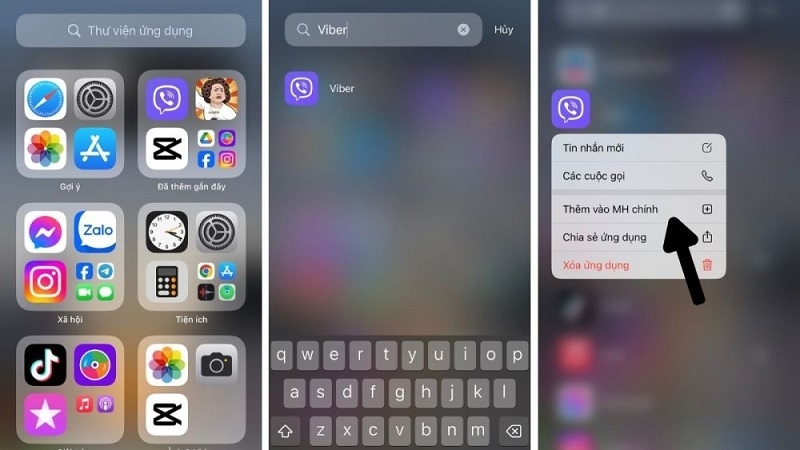
Phương pháp 2: Trong quá trình cài đặt
- Cài đặt ứng dụng: Từ App Store
- Giữ nguyên cài đặt mặc định: "Thêm vào màn hình chính" được bật sẵn
- Kiểm tra màn hình chính: Ứng dụng sẽ xuất hiện sau khi cài đặt
Phương pháp 3: Sử dụng ứng dụng Shortcuts
- Mở Shortcuts: Ứng dụng có sẵn trên iOS
- Tạo shortcut mới: Chạm dấu "+"
- Thêm hành động: Chọn "Mở ứng dụng"
- Cấu hình: Chọn ứng dụng và đặt tên cho shortcut
- Thêm vào màn hình chính: Từ menu cài đặt của shortcut
Kinh Nghiệm và Mẹo Hay
Tổ chức màn hình hiệu quả
Nguyên tắc phân nhóm theo mục đích sử dụng:
- Màn hình đầu tiên: Ứng dụng sử dụng hàng ngày (điện thoại, tin nhắn, email)
- Màn hình thứ hai: Ứng dụng giải trí và mạng xã hội
- Màn hình thứ ba: Ứng dụng công việc và năng suất
Sử dụng thư mục thông minh:
- Tạo thư mục theo chủ đề: "Công việc", "Giải trí", "Tiện ích"
- Đặt tên thư mục ngắn gọn và dễ hiểu
- Không đặt quá nhiều ứng dụng trong một thư mục (tối đa 9-12 ứng dụng)
Tối ưu hóa trải nghiệm người dùng
Trên Android:
- Sử dụng widget cho thông tin nhanh (thời tiết, lịch, tin tức)
- Tạo shortcut cho các liên hệ quan trọng
- Cài đặt wallpaper tối giản để icon nổi bật
- Sử dụng gesture navigation để tiết kiệm không gian
Trên iPhone:
- Tận dụng Smart Stack để tiết kiệm không gian
- Sử dụng Focus Mode để ẩn/hiện ứng dụng theo ngữ cảnh
- Tạo shortcut phức tạp với ứng dụng Shortcuts
- Sử dụng Control Center cho các tính năng truy cập nhanh
Bảo mật và quyền riêng tư
- Không đặt ứng dụng ngân hàng trên màn hình chính để tránh rủi ro bảo mật
- Sử dụng Face ID/Touch ID cho các ứng dụng nhạy cảm
- Định kỳ kiểm tra quyền của các shortcut và widget
- Cập nhật thường xuyên hệ điều hành và ứng dụng
Khắc Phục Các Lỗi Thường Gặp

Lỗi trên Android
Shortcut không xuất hiện sau khi tạo:
- Kiểm tra launcher có hỗ trợ shortcut không
- Khởi động lại thiết bị
- Xóa cache của launcher
- Cập nhật launcher lên phiên bản mới nhất
Không thể kéo ứng dụng ra màn hình chính:
- Kiểm tra màn hình chính có đủ không gian không
- Tắt chế độ chỉnh sửa (edit mode) nếu đang bật
- Khởi động lại launcher
- Kiểm tra quyền truy cập của ứng dụng
Widget không hoạt động đúng:
- Cấp quyền truy cập cần thiết cho widget
- Kiểm tra kết nối internet
- Cập nhật ứng dụng gốc
- Xóa và tạo lại widget
Lỗi trên iPhone
Ứng dụng biến mất khỏi màn hình chính:
- Kiểm tra trong App Library
- Tìm kiếm bằng Spotlight Search
- Kiểm tra hạn chế Screen Time
- Khởi động lại thiết bị
Không thể thêm ứng dụng vào màn hình chính:
- Kiểm tra cài đặt "Thêm vào màn hình chính" trong Settings > Home Screen
- Đảm bảo có đủ không gian trên màn hình
- Tắt và bật lại tính năng này
- Cập nhật iOS lên phiên bản mới nhất
Shortcut từ ứng dụng Shortcuts không hoạt động:
- Kiểm tra quyền truy cập của shortcut
- Đảm bảo ứng dụng đích vẫn được cài đặt
- Cập nhật ứng dụng Shortcuts
- Tạo lại shortcut từ đầu
Lời Khuyên Chuyên Nghiệp
Từ góc độ trải nghiệm người dùng (UX)
Việc tổ chức shortcut ứng dụng không chỉ đơn thuần là sắp xếp biểu tượng. Đây là quá trình tối ưu hóa workflow cá nhân dựa trên các nguyên tắc thiết kế UX/UI đã được chứng minh:
Nguyên tắc 3-click rule: Mọi ứng dụng quan trọng nên được truy cập trong vòng 3 lần chạm Hierarchy thông tin: Sắp xếp theo tần suất sử dụng và mức độ quan trọng Consistency: Giữ nguyên vị trí của các ứng dụng cốt lõi để tạo muscle memory
Từ góc độ kỹ thuật
Tối ưu hóa hiệu suất:
- Hạn chế số lượng widget chạy đồng thời
- Sử dụng static shortcut thay vì dynamic shortcut khi có thể
- Định kỳ dọn dẹp các shortcut không sử dụng
- Kiểm tra impact của shortcut đến thời lượng pin
Bảo trì hệ thống:
- Backup cấu hình màn hình chính định kỳ
- Kiểm tra và cập nhật quyền truy cập
- Theo dõi các thay đổi trong bản cập nhật OS
- Đánh giá hiệu quả sử dụng hàng tháng
Xu hướng tương lai
Công nghệ shortcut đang phát triển theo hướng thông minh hóa và cá nhân hóa sâu. AI và machine learning sẽ đóng vai trò quan trọng trong việc đề xuất shortcut phù hợp với từng người dùng dựa trên pattern sử dụng.
Adaptive shortcuts: Tự động thay đổi theo thời gian và ngữ cảnh Voice-activated shortcuts: Kết hợp với assistant để điều khiển bằng giọng nói
Cross-platform synchronization: Đồng bộ cấu hình trên nhiều thiết bị Predictive shortcuts: Dự đoán nhu cầu sử dụng và gợi ý proactive
Việc đưa ứng dụng ra màn hình điện thoại Android và iPhone không chỉ là kỹ năng cơ bản mà còn là nghệ thuật tối ưu hóa trải nghiệm cá nhân với thiết bị di động. Thông qua hướng dẫn chi tiết này, người dùng đã nắm được các phương pháp hiệu quả nhất để tổ chức và quản lý ứng dụng trên màn hình chính.
Techcare.vn cam kết tiếp tục cung cấp những hướng dẫn chuyên sâu và cập nhật để giúp người dùng Việt Nam tận dụng tối đa tiềm năng của thiết bị công nghệ. Hãy theo dõi các bài viết tiếp theo của chúng tôi để không bỏ lỡ những mẹo hay và xu hướng công nghệ mới nhất.



















